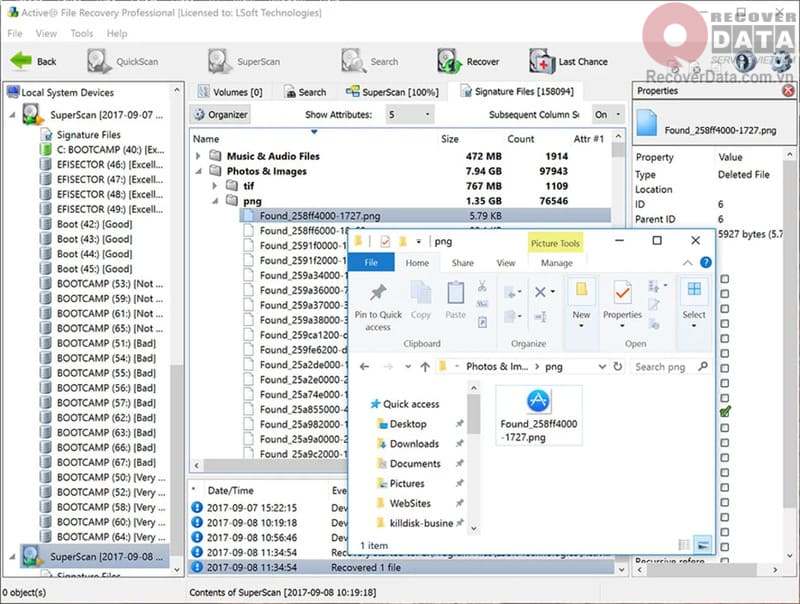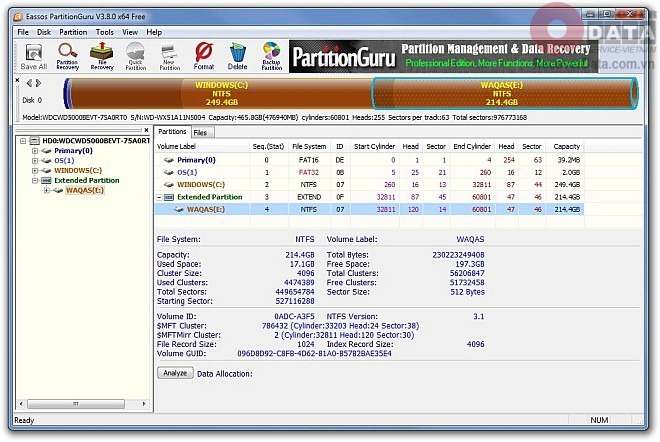BLog - Tin tức, Cứu dữ liệu
Cách cứu dữ liệu format nhầm nhanh và tỷ lệ thành công cao
Format nhầm ổ cứng sẽ dẫn tới những hậu quả vô cùng nghiêm trọng cho người dùng, nhất là đối với các ổ cứng có chứa những dữ liệu quan trọng, tất cả dữ liệu sẽ bị xóa trắng không còn dấu vết. Vấn đề bạn phải cần quan tâm lúc này là tìm ra cách để có thể khôi phục dữ liệu bị format nhầm. Trong bài viết này, chúng tôi sẽ tập trung hướng dẫn bạn cách khôi phục dữ liệu bị mất do format nhầm có tỷ lệ thành công cao. Ngoài ra thì tốc độ cứu dữ liệu nhanh và dễ sử dụng nhất cũng là tiêu chí lớn khi chúng tôi viết bài này. Sau đây sẽ là cách khôi phục dữ liệu ổ cứng bị format nhầm mà chúng tôi muốn gửi tới bạn đọc.
Cứu dữ liệu Bách Khoa KHUYẾN CÁO: Bạn chỉ nên áp dụng phương pháp khôi phục dữ liệu này cho các dữ liệu không quan trọng. Với dữ liệu quan trọng như thông tin cá nhân, dữ liệu công việc, hình ảnh, video, tài liệu,… hãy gọi cho chuyên gia của chúng tôi qua số điện thoại 1900636196 – 02437852555 để nhận hỗ trợ chuyên sâu. Cứu dữ liệu Bách Khoa KHÔNG chịu trách nhiệm về sự cố dữ liệu khi bạn thực hiện theo các hướng dẫn của chúng tôi.
Nội dung chính
Những trường hợp dữ liệu ổ cứng bị format nhầm
Trong thời gian sử dụng máy tính, có lẽ sẽ không ít lần bạn xóa nhầm dữ liệu hoặc format nhầm phân vùng ổ đĩa. Vậy bạn phải làm gì để lấy lại được dữ liệu đó? Nếu là tôi tôi sẽ tìm cách khôi phục các dữ liệu ổ cứng bị xóa, format nhầm ngay.

- Format nhầm: Đây là một trong các trường hợp khá là phổ biến khi bạn sử dụng máy tính. Trong khi bạn định format phân vùng USB, ổ cứng hoặc là ổ cứng di động… để lấy dung lượng lưu trữ. Nhưng không may bạn lại format nhầm phân vùng hay ổ cứng đang chứa các dữ liệu quan trọng.
- Format ổ cứng khi cài lại windows: Trong quá trình cài windows bạn format phân vùng ổ C nhưng chưa kịp copy dữ liệu ở my document, desktop,…ra phân vùng hay thiết bị khác.
- Format khi ổ cứng đòi format: Sử dụng ổ cứng nhiều khi bạn sẽ gặp phải trường hợp ổ cứng mất định dạng RAW – đòi format. Điều này có thể do vô tình hay cố ý người dùng chấp nhận 1 yêu cầu format ổ cứng làm mất dữ liệu.
Khi người dùng đã thực hiện thao tác trên ổ cứng và sau đó phát hiện ra rằng còn 1 file dữ liệu chưa được sao lưu. Bạn phải làm gì khi xuất hiện trường hợp này? Không cần phải lo lắng bởi việc cứu dữ liệu format nhầm hoàn toàn có thể thực hiện được.
Dữ liệu bị format nhầm có lấy lại được không?
Dữ liệu bị format nhầm tức là bị định dạng sai với ban đầu. Khi mở dữ liệu này hệ thống sẽ gặp lỗi cấu trúc, dẫn đến nội dung bên trong dữ liệu hiển thị sai. Với một số định dạng máy tính không có công cụ hoặc không thể mở được, hoặc virus đổi định dạng lạ và mã hóa. Nhìn chung đa số trường hợp dữ liệu bị format đều lấy lại được. Tuy nhiên tỷ lệ khôi phục sẽ khác nhau tùy thuộc nguyên nhân và giải pháp bạn chọn.

Có 2 phương pháp cơ bản để khôi phục dữ liệu ổ cứng bị format nhầm là trở lại phiên bản cũ của dữ liệu hoặc trực tiếp đổi lại định dạng của dữ liệu đó. Phương pháp đầu tiên luôn được ưu tiên bởi tính đơn giản, hiệu quả và nhanh chóng hơn phương pháp thứ 2. Phương pháp thứ 2 dành cho các trường hợp phục hồi chuyên sâu, xử lý nhiều tầng kỹ thuật như diệt virus, phá mã hóa hay sửa lỗi ổ cứng.
Cứu dữ liệu Bách Khoa không khuyến khích bạn đọc thực hiện theo các bước được hướng dẫn trên internet. Khôi phục dữ liệu là hoạt động phức tạp và có rủi ro cao, chỉ nên được thực hiện bởi kỹ thuật viên có chuyên môn.
Một số nguyên tắc trong việc cứu dữ liệu bị format nhầm

Những nguyên tắc dưới đây không chỉ dùng trong trường hợp cứu dữ liệu bị format nhầm mà còn được dùng trong các trường hợp mất dữ liệu khác nữa.
- Không được thực hiện thao tác nào với phân vùng (ổ cứng) bị mất dữ liệu.
- Phải cứu dữ liệu trong thời gian nhanh nhất có thể.
- Không nên lưu dữ liệu được cứu vào phân vùng hay ổ cứng bị mất dữ liệu. Bạn phải chuẩn bị một ổ cứng khác có dung lượng lớn hơn để sẵn sàng lưu dữ liệu được cứu vào đó.
- Chọn phương án và một phần mềm để cứu dữ liệu tối ưu để không mất thời gian nhất có thể.
Hướng dẫn cách cứu dữ liệu bị format nhầm
Khi bạn cần cứu dữ liệu format nhầm, bạn không được thực hiện bất kỳ thêm thao tác nào trên ổ cứng máy tính. Nếu bạn tiếp tục thực hiện việc ghi dữ liệu thì những dữ liệu mới sẽ bị đè lên các dữ liệu cũ và bạn không cứu được những file cần cứu. Bạn cũng không được thực hiện việc cứu dữ liệu bằng các phần mềm khôi phục dữ liệu không uy tín trên thị trường, vì các phần mềm này có thể sẽ làm hỏng cấu trúc các file dữ liệu và dữ liệu của bạn sẽ không thể cứu được.
Cứu dữ liệu format nhầm bằng phần mềm Active File Recovery
Bước 1: Trước khi cứu dữ liệu format nhầm, bạn phải tải phần mềm Active File Recovery về thiết bị và tiến hành các bước cài đặt
Bước 2: Sau khi đã tải phần mềm Active File Recovery về xong, chúng ta cần tiến hành cài đặt với giao diện. Đầu tiên bạn nhấn Next.
Bước 3: Đồng ý với các điều khoản của phần mềm Active File Recovery và tiếp tục các bước cài đặt tiếp theo.
Bước 4: Tiếp theo bạn tiến hành chọn đường dẫn cho phần mềm Active File Recovery, lưu ý là không nên cài phần mềm Active File Recovery vào vị trí bạn cần khôi phục dữ liệu ổ cứng bị format nhầm đâu nhé.
Bước 5: Giao diện phần mềm sẽ được hiện ra, bạn lựa chọn ổ cứng cần phải khôi phục dữ liệu và chọn Superscan, chế độ cho phép bạn quét đầy đủ nhất.
Bước 6: Một bảng thông số hiện lên, bạn tùy chọn kiểu quét, ở đây bạn nên để chế độ mặc định để có được kết quả khôi phục dữ liệu bị format nhầm tốt nhất.
Một bảng thông số chạy bắt đầu, thời gian tìm kiếm dữ liệu có thể nhanh hay chậm hoàn toàn phụ thuộc vào dung lượng máy tính của bạn trước đó. Tuy vậy, bạn không cần phải quá lo lắng thời gian quét chỉ rơi vào khoảng nửa tiếng.
Bước 7: Sau khi quét xong bạn click chuột phải vào file cần được hồi phục và chọn vào Recovery là xong, bạn có thể chọn tất cả các file hồi phục nếu kiểm tra và thấy cần thiết. Một điểm đáng buồn là trên phần mềm Active File Recovery chưa có chế độ view sẵn file.
Công đoạn khôi phục dữ liệu format nhầm này mất thời gian vì tùy vào dung lượng khôi phục cũng như các loại file cần khôi phục, nếu ngắn có thể là 1 tiếng và nếu cả ổ bạn sẽ phải mất đến 1 ngày để có thể khôi phục dữ liệu bị format một cách hoàn toàn.
Cứu dữ liệu format bằng phần mềm Partition Guru
Eassos PartitionGuru là một phần mềm tiện ích có thể giúp bạn cứu dữ liệu bị format nhầm được tích hợp trong DLC Boot. Phần mềm này sẽ giúp bạn lấy lại được dữ liệu đã xóa cũng như phục hồi phân vùng đã bị format nhầm.
Bước 1: Trong menu DLC Boot chọn Disk Tools => chọn tiếp phần mềm Partitionguru.
Trong giao diện chính bạn hãy chọn phân vùng mà bạn cần khôi phục ở phía bên trái tiếp theo bạn chọn tiếp phân vùng dữ liệu cần phục hồi => chọn File Recovery.
Bước 2: Một cửa sổ mới hiện ra bạn hãy chọn Select File Types => tích vào hết các định dạng file hoặc là chỉ định dạng bạn muốn khôi phục. Bây giờ hãy chọn nút Start để phần mềm tiến hành quét tìm dữ liệu bạn format nhầm.
Và giống như phần mềm Active File Recovery thời gian quét nhanh chậm sẽ tùy thuộc vào dung lượng phân vùng dữ liệu bạn muốn cứu.
Bước 3: Sau khi việc quét hoàn tất, phần mềm Partitionguru sẽ hiển thị những dữ liệu mà nó có thể khôi phục được. Bạn chỉ phải tích chọn và click chuột phải chọn nút Copy to.. để chọn vị trí lưu lại dữ liệu.
Trung tâm cứu dữ liệu ổ cứng format nhầm tốt nhất Hà Nội
Trung tâm Cứu dữ liệu Bách Khoa nhận cứ dữ liệu ổ cứng format nhầm, format báo raw hoặc yêu cầu format. Cứu dữ liệu Bách Khoa có lịch sử hơn 16 năm hình thành và phát triển, là một địa chỉ hàng đầu về dịch vụ cứu dữ liệu tại Hà Nội cũng như trên cả nước. Dịch vụ của chúng tôi phục vụ trên đa dạng thiết bị từ ổ cứng, USB, thẻ nhớ đến server, raid,.. Trung tâm tiếp nhận hầu hết các trường hợp mất dữ liệu của khách hàng, trong đó có dữ liệu bị format nhầm.
Đội ngũ kỹ sư, kỹ thuật viên tại Cứu dữ liệu Bách Khoa có kinh nghiệm làm việc với hàng ngàn khách hàng, am hiểu chuyên sâu các trường hợp lỗi ổ cứng hỏng dữ liệu. Chúng tôi sẵn sàng giải đáp mọi thắc mắc từ khách hàng về chuyên môn và dịch vụ tại trung tâm. Đặc biệt kỹ thuật viên sẽ hỗ trợ miễn phí khách hàng tự khôi phục dữ liệu ổ cứng tại nhà trong một vài trường hợp.
Dữ liệu ổ cứng bị format là trường hợp lỗi phổ biến và không quá nghiêm trọng. Khách hàng không nên tự cứu dữ liệu tại nhà trong trường hợp này bởi rủi ro lỗi định dạng dữ liệu gây ra hiện tượng ghi đè hoặc xóa vĩnh viễn. Tại Cứu dữ liệu Bách Khoa, kỹ thuật viên sẽ sử dụng các phần mềm và công cụ chuyên dụng giúp khách hàng phục hồi dữ liệu nhanh chóng nhất.

Khách hàng có nhu cầu khôi phục dữ liệu ổ cứng bị format hãy liên hệ tới kỹ thuật viên qua hotline 1900636196 hoặc số điện thoại 0912600250 để được tư vấn giải pháp kịp thời. Sau đó khách hàng có thể trực tiếp đem thiết bị tới trung tâm hoặc gửi chuyển phát nhanh tới địa chỉ:
- Cơ sở Cầu Giấy: Tầng 8 tòa nhà AP – Số 87 Trần Thái Tông – Cầu Giấy – Hà Nội
- Cơ sở Bách Khoa: Số 29 ngõ 40 Tạ Quang Bửu – Bách Khoa – Hai Bà Trưng – Hà Nội
Cam kết vàng từ Cứu dữ liệu Bách Khoa
Giải pháp cứu dữ liệu ổ cứng bị format tại Cứu dữ liệu Bách Khoa không ngừng được nâng cao cả về tỷ lệ phục hồi, thời gian xử lý và chi phí được giảm thiểu. Với định hướng trở thành địa chỉ hàng đầu cung cấp giải pháp quản trị, bảo mật và khôi phục dữ liệu, chúng tôi cam kết:
Hỗ trợ khách hàng tận tâm: Đội ngũ kỹ thuật viên luôn sẵn lòng hỗ trợ và giải đáp mọi thắc mắc của khách hàng liên quan đến dữ liệu hoặc dịch vụ của chúng tôi.
Kiểm tra thiết bị miễn phí: Kỹ thuật viên sẽ tiến hành kiểm tra toàn diện lỗi trên ổ cứng mà không tính phí, đồng thời diễn giải chi tiết về tình trạng hiện tại để khách hàng hiểu rõ.
Chất lượng phục hồi: Tỷ lệ khôi phục dữ liệu từ ổ cứng sẽ được thông báo ngay lập tức bởi kỹ thuật viên trong quá trình lên kế hoạch khôi phục dữ liệu. Chúng tôi cam kết áp dụng công nghệ tốt nhất để giúp khách hàng khôi phục được nhiều dữ liệu nhất có thể.
Thời gian phục hồi: Kỹ thuật viên cam kết sửa chữa lỗi và phục hồi dữ liệu trong thời gian đúng như hợp đồng đảm bảo tuân thủ tiến độ đã thống nhất với khách hàng. Trường hợp muốn đẩy nhanh tiến độ, chúng tôi sẵn sàng hỗ trợ.
Bảo mật dữ liệu khách hàng: Cứu dữ liệu Bách Khoa cam kết không tiết lộ bất kỳ thông tin hay dữ liệu của khách hàng cho bất kỳ bên thứ ba. Chúng tôi đảm bảo bảo mật 100% dữ liệu khôi phục thông qua việc áp dụng các phương pháp bảo mật chuyên dụng. Quy trình lưu trữ và tiêu hủy dữ liệu khách hàng diễn ra an toàn
Bài viết trên đây chúng tôi vừa hướng dẫn các bạn hai cách cực kỳ nhanh chóng để có thể khôi phục dữ liệu ổ cứng bị format nhầm. Chúng tôi cần nhắc với bạn đọc một lại lần nữa là không được thao tác gì trên phân vùng cần cứu dữ liệu. Và bạn không được sao lưu dữ liệu cứu được lên phân vùng bị mất dữ liệu. Liên hệ tới trung tâm Cứu dữ liệu Bách Khoa ngay khi bạn cần trợ giúp để lấy lại dữ liệu đã mất.